letöltés (1075,9 kb.)
Elérhető fájlok (26):
| n1.hlp | |||
| n2.ini | |||
| n3.exe | |||
| n4.inf | |||
| n5.ini | |||
| n6.hlp | |||
| n7.lib | |||
| n8.lib | |||
| n9.lib | |||
| n10.lib | |||
| n11.lib | |||
| n12.lib | |||
| n13.lib | |||
| n14.lib | |||
| n15.lib | |||
| n16.lib | |||
| n17.lib | |||
| n18.lib | |||
| n19.lib | |||
| n20.lib | |||
| n21.lib | |||
| n22.lib | |||
| n23.doc | 692 kb. | 14.05.2009 20:05 | Letöltés |
| n24.fpl | |||
| n25.inf | |||
| n26.ini |
- Lásd még:
- Babakov M.F., Popov A.V. Gépi szimulációs módszerek az elektronikai tervezésben (dokumentum)
- Amelina M.A., Amelin S.A. Micro-Cap áramkör szimulációs program. 9., 10. verzió (dokumentum)
- Program – MicroFEM 4.10-es verzió (2011) (Program)
- Anyagok az M25.50/01 sorozathoz (dokumentum)
- Szendvicspanel tervezési irányelvek (dokumentum)
- Gell P.P., Ivanov-Esipovich N.K. Elektronikus berendezések tervezése (dokumentum)
- Orlova I.V., Polovnikov V.A. Gazdasági és matematikai módszerek és modellek: számítógépes modellezés (Dokumentum)
- A program mechanizmusok modellezésére kinematikai sémákként valós időben (Program)
- Fém burkolat 1.2.0 (dokumentum)
- Elektronikus berendezések tervezése és technológiai tervezése (Dokumentum)
- GKD 34.35.604-96. Relé védelmi berendezések karbantartása, vészautomatika, elektromos automatika (Dokumentum)
- USpice: Elektronikus áramkör modellezés (dokumentum)
n23.doc
RUDIS - hardveres előlapi szimulációs szoftverV.M. Danysh (US5NGH), Yampol, Vinnitsa régió
Rádióamatőrök, akik különféle berendezések tervezésével foglalkoznak, és tudják, hogyan kell használni személyi számítógép ez a cikk nagyon hasznos lesz.
E sorok szerzője régóta keres egy egyszerű programot a különféle elektronikus berendezések előlapjainak modellezésére. A keresés nem volt eredménytelen - a RUDIS egy nagyon könnyen használható program a berendezések elülső (és egyéb) paneleinek modellezésére. Az is pozitív tény, hogy a "RUDIS" eloroszosodott. Elképesztő, de miért nem terjesztették eddig a SIP-országok rádióamatőr tervezői között Talán azért, mert nem írták le a rádióamatőr magazinokban?
A program ingyenesen letölthető a www.ser-mo-44.ucoz.ru/load/1-1-0-9 oldalról a Vegyes részben. Nem igényel telepítést, csak csomagolja ki a zip fájlt. Az archívum mérete mindössze 416 Kb.
A program munkaablakát az ábra mutatja. 1. A főmenüből, a szabványos eszköztárból, a bal és jobb oldali eszköztárból, és természetesen a program munka (rajz) lapjából áll. Először vegye figyelembe a program főmenüjét.
Fájl menü
Új fájl - hardver panelfájl létrehozása;

Megnyitás - a berendezés panel munkalapjának (rajzi) fájljának megnyitása;
Nyomtatás - a megnyíló új ablakban választható normál vagy tükörnézet nyomtatása, lapháttér, keret, vonalzó, dátum és lépték beállítás, valamint a használt nyomtató tulajdonságainak beállítása (2. ábra). Egyes nyomtatók csatlakoztatásakor a nyomtatott kimenet torz lehet. A probléma megoldásához van egy "Korrekció" eszköz - meg kell adnia a vízszintes és függőleges korrekciós tényezőket;
Bezárás - zárja be a programot.

A "Szerkesztés" menü tartalmazza a "Visszavonás", "Kivágás", "Másolás", "Beillesztés", "Összes kijelölése", "Törlés" parancsokat, amelyeket a PC-felhasználók sok más programból ismernek, valamint a "Másolás" (a "Másolás" és a "Beillesztés" parancsok kombinációja) a munkalap szerkesztéséhez (rajz).
Az „Elrendezés” menü öt eszközt tartalmaz a munka (rajz) lap elemeinek elrendezésére: „Előre rendez”, „Mögé rendez”. „Csoport”, „Ungroup”, „Align”, amelyek neve magukért beszél.
„Könyvtár” menü - különféle szimbólumok hozzáadásának (betöltésének) és létrehozásának lehetősége a berendezés panelen való elhelyezéshez (lásd a szimbólumok nevét a jobb oldali eszköztáron): „Hozzáadás a könyvtárhoz”, „ Új oldal”, „Oldal törlése”, „Oldal átnevezése”
Opciók menü
Előlap - válassza ki az előlap méretét;
Rács (méretek) - a munkalap (rajzi) rácsának milliméterben történő bekapcsolásának és méreteinek kiválasztásának lehetősége;
Start Marker]
Skálaépítő - potenciométerekhez és egyéb olyan eszközökhöz, amelyek képesek egyenes és kerek mérleget építeni, válassza ki a magasságot, az osztásszegmensek számát (3. ábra).
Menü "?" német nyelvű segítséget és információkat tartalmaz a program verziójáról.
A program főmenüje alatt található Standard eszköztáron az abból származó fő parancsok duplikálva vannak, és három új eszköz is található: „Kijelző (függőleges)”, „Kijelző (vízszintes)”, „B/w Szín be/ki”. Az első kettő a bal egérgombbal kiválasztott munka (rajz) lap elemeit jeleníti meg függőleges, illetve vízszintes nézetben. Az utolsó eszköz lehetővé teszi, hogy a berendezés panel munkalapját (rajz) fekete-fehérre készítse.
A bal oldali eszköztár az ábrán látható. 4.
és 12 stíluselemet tartalmaz a munkalaphoz:
Kiválasztás, Szerkesztés, Görgetés, Csere;
Forgatás - módosítsa a munkalap (rajz) elemének (objektumának) elforgatási szögét, ha rákattint a bal egérgombbal;
Nagyító – a jobb egérgombbal növelheti a nézet léptékét, a bal egérgombbal csökkentheti;
Vonal rajzolás. A kényelem abban rejlik, hogy rajzoláskor (nem csak vonalak) megjelennek a ceruza helyének koordinátavonalai, a programablak bal alsó sarkában pedig az abszcissza (x) és ordináta (y) tengelye mentén elhelyezkedő pontja (5. ábra);
Téglalapok rajzolása. A bal egérgomb első kattintása határozza meg a téglalap elejét, a második
préselés - a téglalap vége;
A kör rajzolása hasonló a téglalapok rajzolásához;
Poliéderek rajza. A bal egérgomb első megnyomásával meghatározzuk a poliéder kezdetét, a második és az azt követő lenyomásokkal - a poliéder minden sarkát, a jobb egérgomb megnyomásával - a poliéder felépítésének befejezését;

Ívrajz. A bal egérgomb első megnyomásával meghatározzuk az ív sugarát, a második - az ív elejét, a harmadik - a végét;
Panelfeliratok. Először a bal egérgomb megnyomásával határozzuk meg a felirat helyét. A megnyíló új ablakban adja meg a felirat szövegét, a magasságot milliméterben és a betűtípust, a felirat szögét fokban (b. ábra);

Lyukak. A bal egérgombra kattintva meghatározzuk a tervezett furat helyét. A megnyíló új ablakban adja meg a furat átmérőjét;
Scale builder - egy eszköz másolása a program főmenüjéből, lásd fent;
Állítsa be a méretet - hasznos eszköz, amely lehetővé teszi a vizuális rajzméretek pontról pontra történő beállítását. A bal egérgomb első kattintásával meghatározzuk a vonalzó elejét, a második kattintással - a vonalzó végét, a harmadikkal - a vonalzó távolságát a nyilakkal az elemtől (objektumtól), amelynek méreteit megmérjük (7. ábra).

ábrán látható a jobb oldali eszköztár. 8. Négy lapot tartalmaz:
Szimbólum - adjon hozzá egy szimbólumot a munkalaphoz képként vagy ikonként, amelyek az alkalmazástól függően 16 alcsoportba vannak csoportosítva:
"Lemezek", "Lámpák", "Gombok", "Csatlakozók", "Aljzatok", "Jelzők", "Mechanika",
"Akkumulátorok", "Névtáblák", "Hang", "Videó", "Automatikus szimbólumok", "Klíma", "Jelvények", "LED-ek", "Jelek". ábrán. A 8. ábra az "Audio" alcsoportot mutatja, amely kilenc ikont tartalmaz;
Toll - a toll és a körvonal színének kiválasztása;
Bezárás - szín kiválasztása a műszerfal különböző területeinek kitöltéséhez;
Kilátás -- előnézet műszerfalak.
A program munka (rajz) lapján függőleges és vízszintes vonalzók találhatók milliméteres léptékkel.
Vegyünk egy rövid példát a hardveres előlap létrehozására:
1. Nyissa meg a programot, és hajtsa végre a Fájl > Új fájl parancsot. A megnyíló ablakban válassza ki a munka (rajz) lap méretét.
2. A Bal eszköztár használata
a munka (rajz) lapra vonalakat, téglalapokat, köröket, feliratokat stb.
3. A jobb oldali eszköztár „Szimbólum” füléről illesszen be rajzokat vagy ikonokat a munkalapra (rajz).
4. A jobb oldali eszköztár „Pen” és „Close” füleivel válassza ki a tollat, a körvonalszíneket és a kitöltési színeket a munkalap (rajz) egyes területeihez.
5. A Bal eszköztár "Nagyító" eszközével megtekintjük az előlap rajzát a kívánt méretarányban, a jobb és a bal gomb egerek.
6. Hajtsa végre a Fájl > Nyomtatás parancsot. BAN BEN nyitott ablak Válassza ki a nyomtatási beállításokat.
7. Mentse el a hardverpanel rajzát a Fájl > Mentés másként paranccsal fájlként az Ön számára megfelelő helyre.
8. Parancs Fájl > Bezárás – kilépés a programból.
Tervezés az egészségért!
Specializált grafikus szerkesztő rádióamatőr készülékek gyártásához szükséges elő- és hátlapok, névtáblák és mérlegek tervezésére, valamint mérő- és háztartási berendezések, különböző irodai berendezések és járművek javítására készült.
A FrontDesigner egy rendkívül könnyen megtanulható program intuitív felülettel. A segédprogram minden gombja fel van szerelve egy eszköztippel. Új elrendezés létrehozásakor a rendszer felkéri az általános méretek, a háttérszín és a munkaterület kitöltésének módját. A szükséges nézet létrehozása kész elemek felhasználásával vagy önálló megrajzolással történik. A könyvtár minden eleme tematikus oldalakba van csoportosítva, amelyek száma eléri a több tucatnyit. A könyvtárat saját szimbólumokkal lehet feltölteni új szekciók-oldalak létrehozásával. Ezenkívül az elrendezések fejlesztésekor bármilyen rajz vagy fénykép importálható a munkamezőbe *.jpg, *.bmp, *.emf és *.wmf formátumban.
A szerkesztő munkaablakában 0,1-100 mm-es négyzetes cellákból álló rács jeleníthető meg, a méret pedig 0,1 mm-es lépésekben változtatható. A segédmunkaablak a kiválasztott menütől függően számos funkciót lát el. A kényelem kedvéért a munkamező szélein vízszintes és függőleges vonalzók találhatók, méretaránytól függően elosztva. A metrikus és hüvelykes skálák támogatottak.
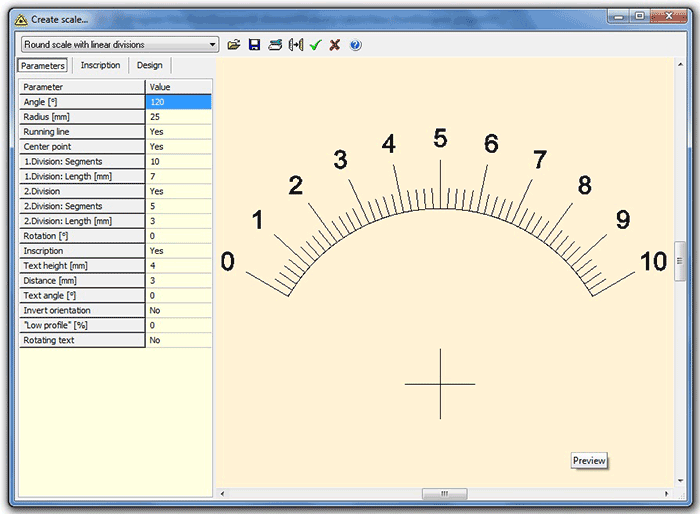
A FrontDesigner eszközöket tartalmaz körök (ovális), téglalapok (sokszögek), szektorok, ívek, vonalak, léptékek, címkék, kontúrok és még sok más rajzolásához. A program lehetővé teszi a projektobjektumok tetszőleges szögben történő elforgatását, valamint egymáshoz és az élekhez viszonyított vízszintes és függőleges igazítását. Bármilyen vonalat vagy geometriai formát rajzoló eszköz kiválasztásakor lehetővé válik az objektum körvonalainak vastagsága, színe, valamint típusa (pontozott, szaggatott, láthatatlan stb.). A program beépített szerkesztőkkel rendelkezik a létrehozáshoz különféle lehetőségeket nyílások és léptékek (kör alakú, egyenes, emelkedő, süllyedő, sokszögű, szinuszos, lineáris, logaritmikus).
A FrontDesigner lehetővé teszi az elrendezések kész rajzainak kinyomtatását, és szükség esetén más programok általi további feldolgozását, *.bmp, *.gif és *.emf grafikus formátumokba történő exportálását. Ezenkívül az összes furat, marás és gravírozás *.plt fájlba (HPGL formátum) menthető, és plotteres kimenetre használható. A projekt nyomtatásakor számos lehetőség van, amelyek eltávolítják az elrendezésben található felesleges információkat (háttér, feliratok, keret, objektumok, lyukak, méretvonalak). Javasolt egy beállítási mód, amely lehetővé teszi a nyomat lineáris méreteinek a projektnek való megfelelés finomhangolását.
A FrontDesigner segítségével többek között biztonsági plakátok és táblák, használati útmutató grafikák és névjegykártyák készíthetők. A "Flowchart" ("Algoritmus") nevű szimbólumkönyvtár oldala pedig a programok folyamatábráinak létrehozására szolgál. Az angol nyelvű súgófájl számos nagyon hasznos leírást tartalmaz az egyedi előlapok elkészítéséhez (öntapadó fóliákkal, gravírozással és fúrással, laminálással).

A FrontDesigner legújabb verziója 39 euróba kerül. Az alábbi linkről letöltheti a demo verziót. Megakadályozza az eredmények mentését, nyomtatását és exportálását.
A hazai programozók erőfeszítései révén a FrontDesigner összes jelenleg létező verzióját feltörték és lefordították oroszra (a "Súgó" szakasz kivételével). A program orosz verziója azonban sokkal több hibát tartalmaz, mint az angol verzió.
A FrontDesigner szerkesztőt a német ABACOM cég fejlesztette ki, amely olyan népszerű alkalmazások szerzője, mint a . A cég Ganderkesee városában található, Oldenburg körzetében.
A FrontDesigner 3.0 segítségével a felhasználók megrajzolhatják a tokok előlapját. A segédprogram orosz nyelvű, ami megkönnyíti a használatát.
A program funkcionalitása
A segédprogram a rádióamatőrök nélkülözhetetlen asszisztensévé válik. A program a komponensek széles skáláját tartalmazza: furatok, fogantyúk, különféle elemek és skálabeosztások. A FrontDesigner 3.0 segédprogram már alapértelmezés szerint tartalmaz egy bizonyos komponenskészletet, különböző furatokkal és feliratokkal. Nagy képpanelek húzással hozhatók létre. A felhasználók saját sablonokat is létrehozhatnak, és munkáikat beilleszthetik a könyvtárba. A program fő feladata a hátsó és elülső panelek tervezése az amatőr rádióberendezések gyártási folyamatában.
Vezérlőpult elemei
A segédprogram az eszközök széles skáláját tartalmazza, ahol minden elem felett található egy utalás. Az intuitív kezelőfelület felgyorsítja a tanulási folyamatot. A kívánt komponens beillesztéséhez egyszerűen válassza ki a megfelelő elemet a könyvtárból. Minden részlet tematikus területek szerint van csoportosítva, ami megkönnyíti a keresési folyamatot. A kép fejlesztése során a megszokott formátumban lehet majd fotókat, rajzokat importálni: emf, wmf, bmp és jpg. A felhasználók kész rajzokat és elrendezéseket is nyomtathatnak.
Előnyök
- a felhasználók saját sablonokat is létrehozhatnak;
- a tokok elülső és hátsó paneleinek megrajzolása húzással történik;
- a segédprogram az eszközök széles skáláját tartalmazza;
- minden részlet tematikus területek szerint van csoportosítva;
- A segédprogram teljes mértékben kompatibilis a Windows összes verziójával.
Front Panel Designer – szoftver készülékek előlapjainak tervezéséhez.
- a program arra készült, hogy számítógép segítségével megrajzolja a készülékház előlapját. A program felülete egyszerű és könnyen használható.

Ha Ön rádióamatőr, akkor gyorsan megérti a "számítógépes" panelrajz előnyeit, és értékeli ezt a programot. Különféle fogantyúk, lyukak, skálabeosztások és még sok más elvégezhető benne. A programot tartalmazó disztribúciós készletben különféle feliratok és lyukak sablonjai vannak, amelyekkel az egér egyszerű húzásával nagyméretű paneleket hozhat létre anélkül, hogy minden alkalommal ugyanazt a részletet rajzolná meg. Saját sablonokat is hozzáadhat a sablonkönyvtárhoz.

Főbb jellemzők:
Tervezze meg pontosan azt, amit szeretne
Költséghatékony prototípusok és gyártási sorozatok:
Tervező szoftverünk a modern CNC marási technológiával párosulva költséghatékony, testreszabott és pontos gyártást tesz lehetővé.
FreeCAD program:
Néhány kattintással több elemet is elhelyezhet közvetlenül a projektben, például fúrt lyukakat, téglalap alakú kivágásokat, üregeket, színes gravírozásokat stb.
A Front Panel Designer biztosítja azt, ami az egyedi tervezésű előlapok és burkolatok egyszerű elkészítéséhez szükséges.
Pontosság:
Tervezze meg projektjét az utolsó tizedmilliméterig. A fájlokból és fúrásokból származó pontatlan eredmények helyett pontos eredményeket kap.
integrált rendelési program:
kényelmes rendelés. Fejezze be a tervezést, és rendelje meg közvetlenül a Front Panel Designertől. Nincs e-mail, nincs konverzió, nincs feltöltés,..., nincs gond.
Valós idejű költségfrissítések:
Tartsa kézben költségeit. Figyelje az azonnali költségkiigazítást a teljes tervezési folyamat során.

Cím: Front Panel Designer
Megjelenés éve: 2015
Verzió: Express 4.4.2
rendszerkövetelmények
IBM vagy kompatibilis Pentium/AMD processzor (900 MHz vagy nagyobb), 512 MB RAM vagy nagyobb. 1024 x 768, 16 bites kijelző (32 bites ajánlott)
Windows XP
Windows Vista allSP
Windows 7
Angol nyelv
Fájl mérete 10,4 mb
A Front Designer egy népszerű program az amatőr rádiókészülékek előlapjainak létrehozására.
Jó napot kedves rádióamatőrök!
Üdvözöllek a "" oldalon
Ebben a cikkben megvizsgáljuk a rádióamatőrök körében népszerű program az előlapok szerkesztésére - Front Designer.
Program Front tervező házi készítésű rádióamatőr készülékek előlapjainak létrehozására és szerkesztésére készült. A program teljesen le van fordítva oroszra (kivéve a "Súgó" részt), és nagyon könnyen használható. A programot a „Technológiák” részben vagy az alábbi linkről töltheti le:
A gombokkal való kísérletezés során megértheti, mire valók mindegyik, és hogyan kell dolgozni velük:

A munka megkezdésekor be kell állítani az előlap méreteit milliméterben (alsó panel). Ezután döntse el a rács méretét. A rács mérete (felső főpanel, szerviz, rács tulajdonságai) a legkisebb méretünkre van beállítva (én 0,5 cm-es távolságot használok). Ezután megjelöltem a lyukak összes helyét (változó ellenállásokhoz, csatlakozókhoz, kapcsolókhoz, LED-ekhez és voltmérőkhöz):

Ezt követően az elkészült könyvtárat és az általam készített elemeket felhasználva, legjobb tervezői képességeimhez mérten „díszítem” az előlapot:

Itt van egy ilyen „szépség” (:-D). Ezt követően átváltok nyomtatási módba (fájl, nyomtatás előnézettel), és bejelölöm (vagy eltávolítom) a szükséges jelölőnégyzeteket, és kinyomtatom a kapott képet:

Hogy mire nyomtatunk (vastag papírlap, öntapadó fólia, ...), nagyban függ attól, hogy milyen nyomtatónk van (fekete-fehér, színes, lézeres, tintasugaras). Ezt követően óvatosan kivágjuk a lyukakat (főleg voltmérőknél), felragasztjuk a munkadarabunkat (hogy a rajz ne dörzsöljön le, rá lehet ragasztani egy átlátszó öntapadó fóliát vagy lelakkozni), minden részletet a helyére teszünk és élvezzük az eredményt. Azt javaslom, hogy először készítse el az előlapot egy szabványos papírlapra, és vágja ki az összes lyukat, hogy megbizonyosodjon arról, hogy kompatibilisek azzal a munkadarabbal, amelyre felragasztja (a munkadarabon lévő valódi lyukak nem feltétlenül egyeznek a képpel). Ha eltérések vannak, tisztázzuk, és addig ismételjük a kísérletet, amíg el nem érjük a kívánt eredményt.
 sushiandbox.ru A számítógép elsajátítása - Internet. Skype. Közösségi média. Leckék a Windowsról.
sushiandbox.ru A számítógép elsajátítása - Internet. Skype. Közösségi média. Leckék a Windowsról.


